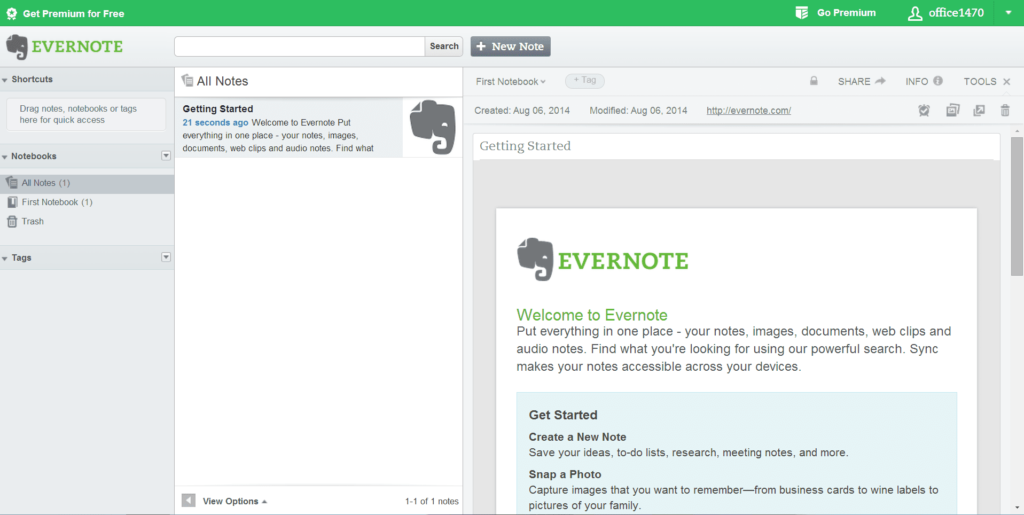12 trucs et astuces avancés pour Evernote
Même si vous utilisez Evernote depuis un certain temps, cette liste de trucs et astuces avancés contient probablement au moins quelques trucs que vous n’avez pas encore utilisés.
Les conseils ici se réfèrent principalement à la version de bureau d’Evernote, et les captures d’écran ont été prises sur macOS. Cependant, les fonctionnalités et les procédures sont similaires sur toutes les plates-formes et tous les appareils.
Créer un répertoire rapide
Vous pouvez créer un index de plusieurs notes en tant que nouvelle note. Cette astuce Evernote est si simple qu’elle pourrait vous inspirer pour créer une série de notes thématiques.
Choisissez simplement quelques notes et choisissez Créer des annotations de table des matières dans le menu qui s’affiche. Le résultat est une nouvelle note avec un lien vers l’élément que vous avez sélectionné.
Pour sélectionner plusieurs notes dans Windows, appuyez et maintenez contrôler ou Ordre lorsque vous choisissez chacun.Sous MacOS, appuyez sur Ordre ou transférer lorsque vous les sélectionnez.
En savoir plus sur les secrets de recherche d’Evernote, y compris les recherches enregistrées
Si vous recherchez fréquemment les mêmes mots-clés, envisagez de les ajouter à vos recherches enregistrées.
Tapez votre terme de recherche dans la zone de recherche (en haut à droite de l’écran), mais ne cliquez pas EntrerAu lieu de cela, choisissez Éditer > Chercher > enregistrer la recherche, et nommez la recherche lorsque vous y êtes invité. Lorsque vous cliquez sur le champ de recherche, vous trouverez vos recherches enregistrées dans le menu déroulant qui s’affiche.
Recherche et clip du texte Kindle en surbrillance sur Evernote
Bien que les applications de prise de notes comme Evernote ne soient pas aussi efficaces pour formater les ressources bibliographiques que les applications spécialisées ou Microsoft Word, vous pouvez utiliser le Web Clipper d’Evernote pour capturer les passages que vous avez mis en surbrillance dans votre Kindle.
Connectez-vous à kindle.amazon.com et visitez vos temps fortsEnsuite, utilisez Evernote Web Clipper pour l’envoyer à Evernote.
Fusionner les notes
Sélectionnez deux notes ou plus.Cliquez sur fusionner dans le menu déroulant qui s’affiche.
Fusionner avec précaution : vous ne pouvez pas annuler cette action.
Crypter du texte dans Evernote
Cliquez avec le bouton droit sur n’importe quel texte de la note et sélectionnez Crypter le texte sélectionnéCréez un mot de passe dont vous vous souviendrez. Sélectionnez la flèche déroulante pour l’option de déchiffrement.
Malheureusement, vous ne pouvez pas crypter l’intégralité de la note.
Recevez des rappels quotidiens dans votre e-mail
aller Comme > rappeler > Recevoir des e-mails de rappel.
Enregistrer les pièces jointes dans les notes
choisir document > Enregistrer les pièces jointes dans un dossier. Toutes les pièces jointes de la note seront enregistrées à l’emplacement que vous spécifiez dans les invites qui suivent.
Utiliser un modèle Evernote
Si vous réutilisez le même format, utilisez ou créez un modèle pour gagner du temps.
Evernote propose également une variété de modèles sur evernote.com/templates.Visitez le lien, trouvez le lien dont vous avez besoin et cliquez sur Utiliser des modèlesIl se chargera dans la version Web d’Evernote. Vous pouvez l’utiliser ici, ou l’enregistrer et l’utiliser dans la version de bureau.
La création de votre propre modèle n’implique pas une fonctionnalité intégrée, mais une méthode : copiez les notes dont vous souhaitez réutiliser la mise en forme, et entrez de nouvelles informations, des pièces jointes, etc. Enregistrez toutes les notes que vous utilisez comme modèles dans un dossier que vous spécifiez à cet effet.
Intégrez des blocs-notes physiques à Evernote
Moleskine crée des carnets physiques professionnels qui s’intègrent parfaitement à votre compte Evernote. Cela signifie que toutes les notes, dessins, etc. que vous créez dans ces carnets sont automatiquement téléchargés et mis à jour sur votre compte Evernote, accessible depuis n’importe quel appareil. Vous pouvez même intégrer des autocollants intelligents.
Utiliser Evernote avec des post-it
Vous pouvez utiliser l’appareil photo d’Evernote dans l’application mobile pour capturer vos post-it ; Evernote fait le reste, en codant chaque note par couleur pour faciliter l’organisation. L’idée est de vous donner accès à toutes vos notes, qu’elles soient écrites ou numériques, peu importe où vous passez votre temps.
Utiliser un scanner professionnel dans Evernote
Les scanners professionnels tels que ScanSnap pour Evernote peuvent facilement se passer de papier, ce qui vous permet de numériser des documents directement dans Evernote.
Merci de nous en informer!
Recevez les dernières nouvelles technologiques publiées quotidiennement
abonnement
Dites-nous pourquoi !
D’autres détails ne sont pas assez difficiles à comprendre